WordPressで、特定のDBテーブルを初期化する方法
WordPressをインストールしてテストしてから再初期化したい場合は、Webホスティングの初期化機能を使用するか、このブログで紹介したWP Resetのようなプラグインを使用することができます。
WP Resetを使用すると、サイト全体が初期化されます。 もし、特定のデータベース(DB)テーブルのみを初期化したい場合には、 WPデータベースのリセット プラグインを使用することができます。
すべてのデータベースのテーブルまたは特定のテーブルを初期化するWP Database Reset
WordPress 伝言板で プラグイン]> [新規追加に移動し、「WP Database Reset」を検索してこのプラグインをインストールできます。
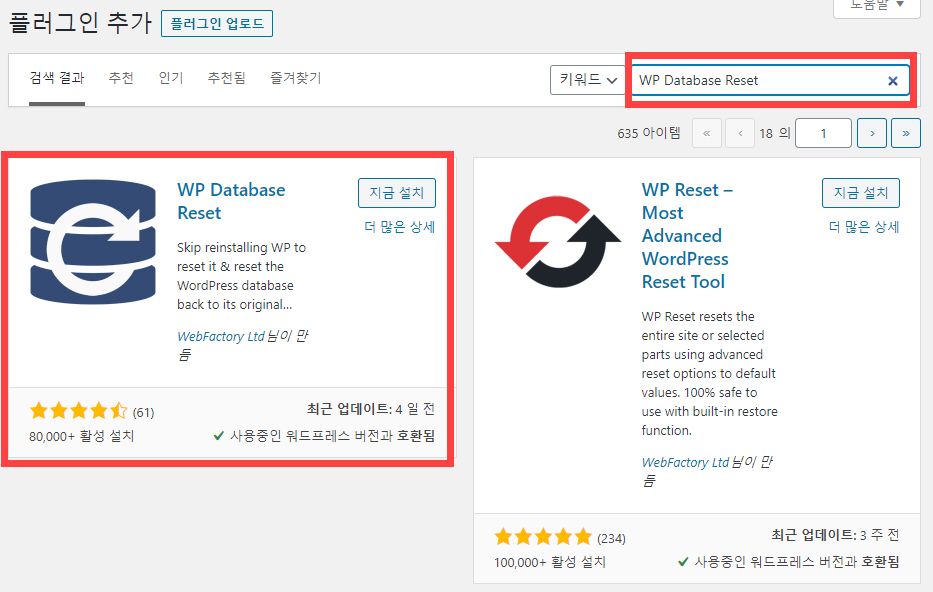
このプラグインを使用すると、全体のDBテーブルを初期化したり、いくつかのDBのテーブルだけを初期化することができます。
このプラグインをインストールして有効にした後は、DBテーブルの初期化を実行するには、 ツール> Database Resetを選択します。
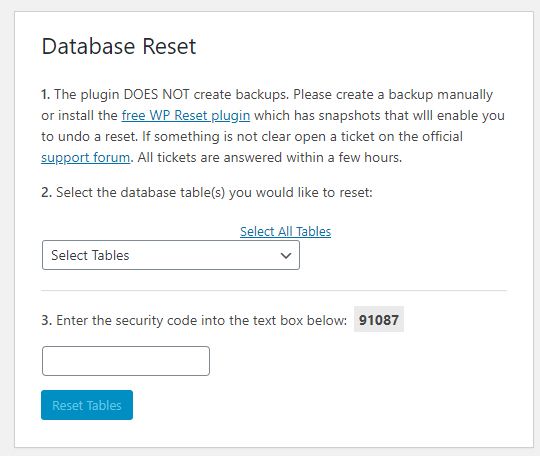
上記のような画面が表示されたら2回の項目で初期化するテーブルを選択するようにします。 すべてのテーブルを選択をクリックすると、すべてのテーブルが選択されます。 テーブルの選択 ドロップダウンをクリックして、目的のテーブルだけを選択することも可能です。
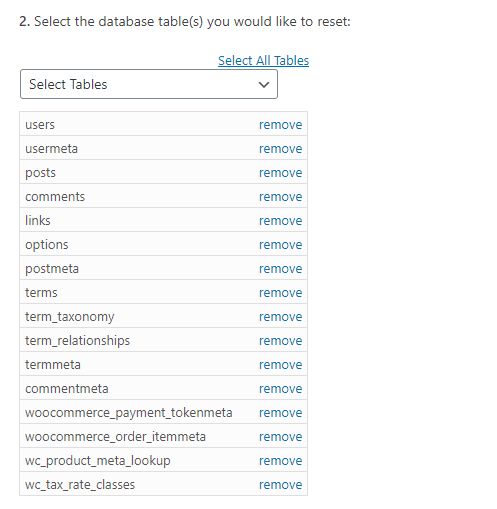
選択したテーブルを削除するには、 remove(削除)をクリックします。
すべてのテーブルを選択した場合、3回の項目で表示された数字を、テキストフィールドに入力し、 Reset Tables(テーブルの初期化) ボタンを押すと、テーブルが初期化されます。
このプラグインは、DBをバックアップしません。 テーブルの初期化処理を実行する前に、手動でDBをバックアップすることをお勧めします。 この記事で紹介するプラグインを使用してサイトをバックアップすると便利です。 リセットテーブル ボタンを押す前に、バックアップが必要なのか、もう一度考えてみてください。
このプラグインを使用して目的を達成したら、プラグインを削除することをお勧めします。 未使用または無効にしたプラグインはセキュリティのために削除してください。 WP Database Reset プラグインは、Privilege Escalation (特権の昇格) の問題と「認証されていないユーザーによるデータベーステーブルのリセットの問題」が発生し、最近更新されました。 このプラグインを使用する必要がある場合は、最新バージョンにアップデートする必要があります。
※DB関連の作業は危険なことがありますので、必ずバックアップをした後に作業を進めなければ安全です。

